関連記事おすすめ:
Windowsのアップデートを確認・回避する方法
Windows10のパソコンを再インストール(リカバリー)する方法
皆様、Windows OS の表示言語が英語になったり、お好みの表示言語がなく、変更できなかったりすることでお困りになったことがございませんか。この間、日本にいるフランス人の友人にパソコンの表示言語をフランス語に変更したいと頼まれました。パソコンのサポート窓口に電話したり、ネットで検索したり…ようやく言語変更ができました。今後のために、変更方法を自分なりにまとめてみました。さっそく、方法をご紹介します。
PCの言語表示が日本語ではない時に参照しやすいように、ボタンの英語名も紹介します。
◆Windows10 の表示言語を変更する方法
◆Windows7 の表示言語を変更する方法
◆Windows10 の表示言語を変更する方法
1. 「スタート」>「設定」をクリックします。
※「設定」:Settings
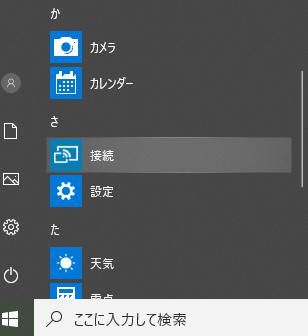
2.「時刻と言語」をクリックします。
※「時刻と言語」:Time and Language
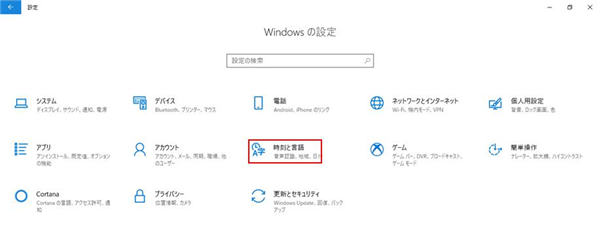
3. 「地域と言語」>「Windowsの表示言語」から、お好みの言語を選択します。
パソコンを再起動します。
※「Windowsの表示言語」にお好みの言語がない場合、その言語の言語パックがないと考えられますので、次の手順に従って、言語パックをインストールしてください。
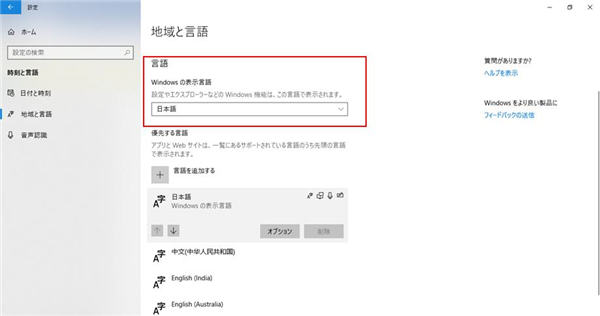
*Windows 10 の言語パックをインストールする方法
※「Windows Update」に問題が生じた場合、次の手順がうまく進まないため、事前に確認しておいてください。
①「地域と言語」>「言語を追加する」をクリックします。
※「地域と言語」:Region & Language
「言語を追加する」:Add a language
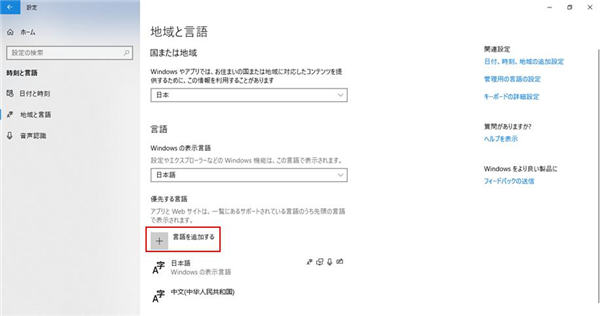
②次の画面からお好みの言語を選択して、「次へ」をクリックします。
※「次へ」:Next
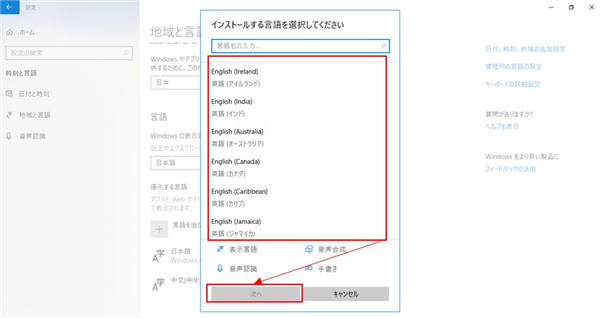
③「自分のWindowsの表示言語として設定する」にチェックします。
ほかの2つについては、必要に応じてチェックし、「インストール」をクリックします。
※「自分のWindowsの表示言語として設定する」:Set as Windows display language
「インストール」:Install
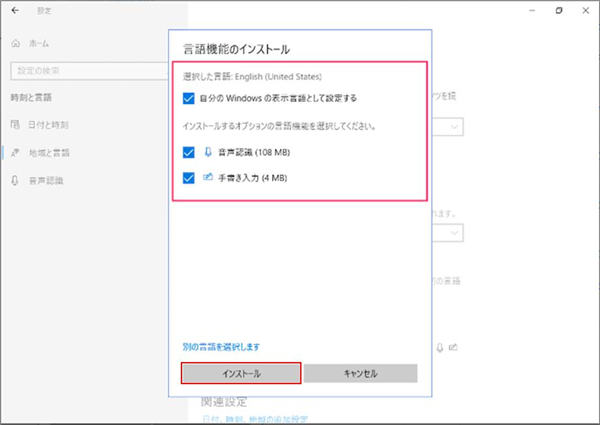
④インストール完了後に、「地域と言語」>「Windowsの表示言語」から、お好みの言語を選択します。そして、パソコンを再起動します。
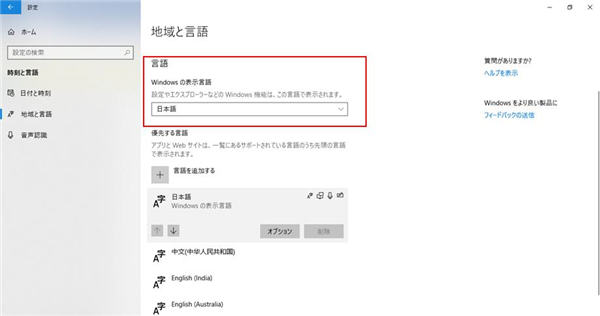
◆Windows7 の表示言語を変更する方法
1.「コントロールパネル」>「時計、言語、および地域」をクリックします。
※「コントロールパネル」:Control Penal
「時計、言語、および地域」:Clock, Language, and Region
2. 「キーボードと言語」タブにある「表示言語の選択」というプルダウンからお好みの言語を選択します。パソコンを再起動します。
※「キーボードと言語」:Keyboards and Languages
「表示言語の選択」:Choose a display language
「Windowsの表示言語」にお好みの言語がない場合、その言語の言語パックがないと考えられますので、Microsoft社が提供している言語パックをインストールしてください。インストール完了後に、再度手順1と2に従って、表示言語の変更をお試しください。
Windows の表示言語の変更方法は以上でございます。
いかがでしょうか。お気に入っていただきましたでしょうか。今回の経験でパソコンに興味を持つようになりました。これからもパソコンの操作方法について、いろいろと共有させていただきます。ご意見やご要望がございましたら、コメント欄にてご返信ください。
 オンラインPDF圧縮
オンラインPDF圧縮 オンラインPDF圧縮
オンラインPDF圧縮


